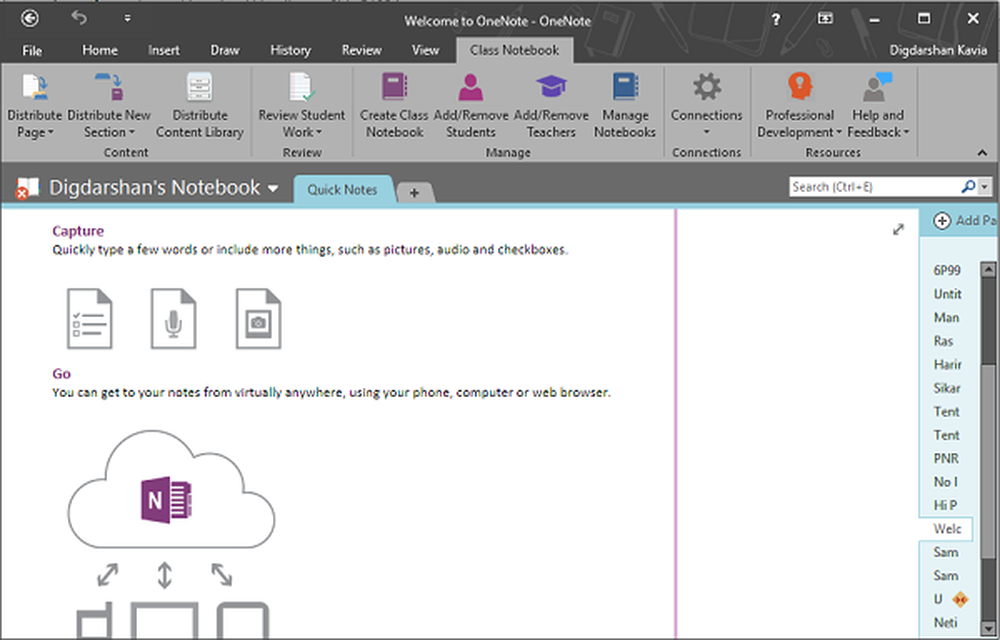So installieren Sie Google Android Market auf einem Kindle Fire
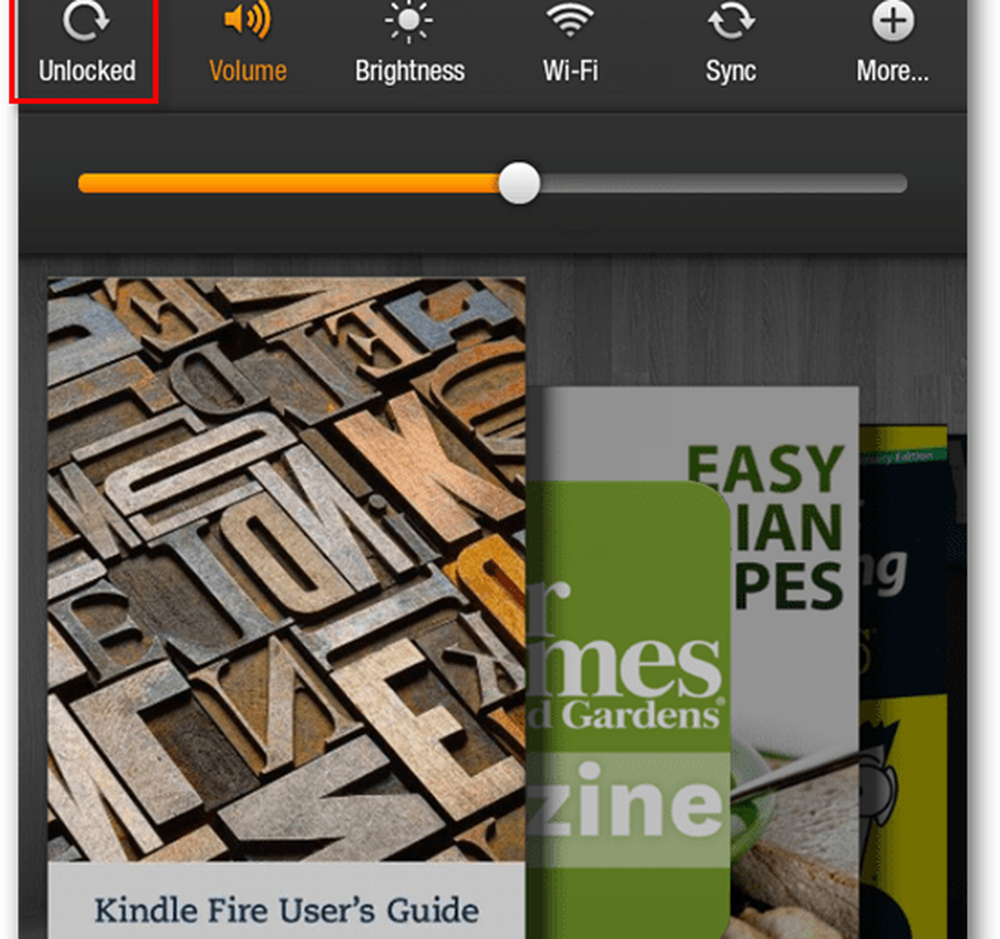
Bevor Sie loslegen, müssen Sie Folgendes beachten.
- Ihr Kindle Fire muss verwurzelt sein.
- Com.amarket.apk und GoogleServicesFramework.apk von Google.
- Apps aus unbekannten Quellen auf dem Kindle Fire auf „Zulässig“ gesetzt .
- Root Explorer App - Zum Zeitpunkt dieses Artikels kostet der Android Market 3,99 US-Dollar.
Es gibt eine kostenlose Alternative zum Root Explorer, der Super Manager genannt wird. Aber keine der kostenlosen Optionen ist fast so gut wie der Root Explorer. Es lohnt sich, ein paar Dollar für die Root Explorer App auszugeben.

Übertragen Sie zunächst die Apps, um sie zum Fire zu laden. Schließen Sie den Kindle Fire an Ihren Computer an und der Massenspeichermodus wird automatisch aktiviert.

Übertragen Sie die folgenden Dateien in Ihren Kindle \ Download-Ordner:
- com.market.apk
- GoogleServicesFramework.apk
- Die Root Explorer-Apk-Datei (oder die alternative Datei-Explorer-App, die Sie verwenden)
Wenn Sie den apk für Root Explorer benötigen, können Sie ihn im Android Market erwerben oder über Freigabeseiten erwerben.


Trennen Sie jetzt den Kindle Fire von Ihrem Computer.
Amazon zeigt die apk-Dateien, die Sie gerade verschoben haben, nicht an. Um sie öffnen zu können, benötigen Sie einen Dateiexplorer. Ich empfehle, in den Amazon App Store zu gehen und den ES File Explorer zu installieren.

Verwenden Sie den ES File Explorer, um zu / sdcard / download zu navigieren. Tippen Sie auf GoogleServicesFramework und installieren Sie es.

Als Nächstes tun Sie dasselbe für den Root Explorer und tippen Sie auf, um ihn zu installieren.

Nach Abschluss der Installation wird Root Explorer in der App-Liste Ihres Kindle Fire angezeigt. Fahren Sie fort und tippen Sie darauf, um die App zu starten.

Navigieren Sie im Root Explorer zu / sdcard / download /.

Tippen Sie auf com.amarket.apk und halten Sie die Maustaste gedrückt. Ein Optionsfenster wird darüber angezeigt. Tippen Sie auf Verschieben (dies ist dasselbe wie Ausschneiden).

Tippen Sie zweimal auf die Schaltfläche Übergeordneter Ordner. Es befindet sich am oberen Rand des Fensters.

Sie sollten sich jetzt im Stammverzeichnis (oberes Verzeichnis) Ihres Kindle Fire befinden. Von hier aus zu / system / app /.

Klicken Sie in / system / app / auf Montieren Sie R / W Schaltfläche oben auf dem Bildschirm. Dadurch wird das Verzeichnis schreibgeschützt, sodass Sie es in die Google Market-App einfügen können. Tippen Sie anschließend auf Einfügen.

Die Market-App, die wir verschoben haben, befindet sich jetzt in Ihrem System / App / -Ordner. Tippen und halten Sie die Maus darüber, um das Optionsfenster anzuzeigen. Tippen Sie in der Optionsliste auf Berechtigungen.

Stellen Sie die Berechtigungen so ein, dass sie genau mit dem folgenden Screenshot übereinstimmen. Sie werden feststellen, dass die meisten anderen Apps in diesem Verzeichnis dieselben Berechtigungseinstellungen haben. Die typologische Version davon wäre rw-r-r-.
Hinweis: Wenn Sie die Berechtigungen vor dem Installieren des Market-Apk nicht ordnungsgemäß festlegen, wird die Market Force für immer geschlossen.

Wenn die Berechtigungen richtig eingestellt sind, tippen Sie auf com.amarket.apk und installieren Sie sie.

Wenn die Installation abgeschlossen ist, schalten Sie Ihren Kindle aus und wieder ein.

Der Android Market ist installiert und funktioniert auf Ihrem Gerät. Das einzige Problem ist, dass der Zugang zum Markt extrem schwierig ist, da die Benutzeroberfläche von Amazon es nicht zulässt, dass er in der App-Liste oder im Karussell angezeigt wird. Das kann aber geändert werden.
Verwenden Sie den integrierten Webbrowser. Gehen Sie zu diesem Link - http://munday.ws/kindlefire/MarketOpener.apk, um die Market Opener-App von Munday herunterzuladen. Öffnen Sie dann den ES File Explorer und installieren Sie MarketOpener.apk aus dem Ordner / sdcard / download /.

Nach der Installation wird MarketOpener in der App-Liste Ihres Kindle Fire angezeigt. Fügen Sie es Ihren Favoriten hinzu, damit es auf Ihrem Startbildschirm angezeigt wird. Es wird auch im Karussell auftauchen.

Das ist es. Viel Spaß beim Surfen im gesamten Google Android Market von Ihrem Kindle Fire aus!